ansikt0xc000014c feilPå Windows-systemet ditt?Feilkode 0xc000014c er en registerfeil som er enkel å fikse, vennligst sjekk denne veiledningen for å forståHvordan fikse 0xc000014c-feil på Windows
Dette kan skje hvis registerfilene dine er skadet eller systemfiler er skadet.Dette er en BSOD-feil (Blue Screen of Death), det er ikke veldig vanlig, men det kan skje.Denne meldingen vises når denne feilen oppstår
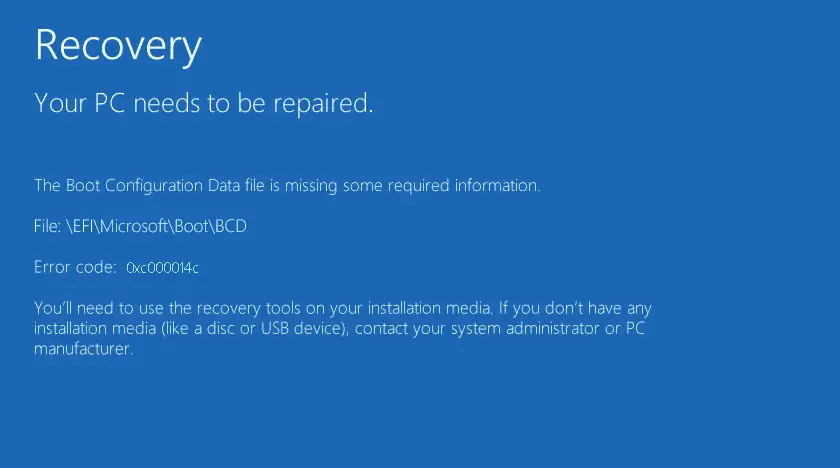
eller
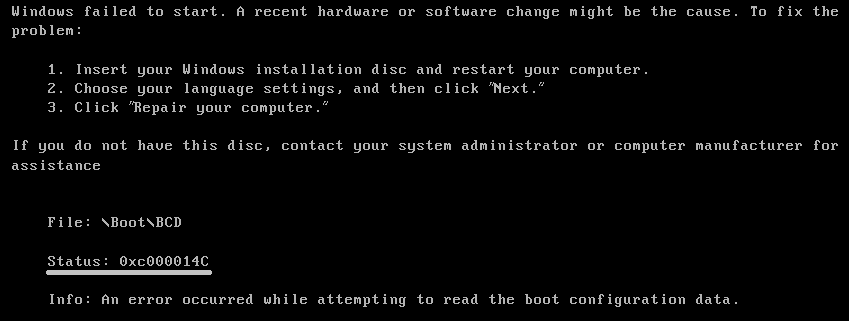
I denne artikkelen vil jeg vise deg hvordanI Windows operativsystemreparere0xc000014c kodefeilMetoder.
Hva er feilkoden 0xc000014c?
De0xc000014c Det er en heksadesimal feilkode.Det lar utviklere identifisere feilene som er forårsaket.Det oppstår vanligvis på grunn av en eller annen registerfeil i Windows-operativsystemet.Dette vil føre til at Windows krasjer med en feilmelding.Heldigvis, selv om dette ikke er en vanlig feil, har vi funnet denI Windows operativsystemreparere0xc000014cfeil kodes løsning.
Hva forårsaket feilkoden 0xc000014c?
Feilen kan være forårsaket av en plutselig omstart av systemet.Dette kan forårsake skade i Windows-registerfilen og vise en feilmelding.Dette skjer fordi noe viktig oppstartsinformasjon mangler, og operativsystemet kan ikke starte normalt.
Hovedårsakene til denne feilen er-
- Ødelagt registerfil– Når en eller flere filer i Windows-registeret er skadet, kan ikke systemet startes og det oppstår en feil under oppstart.
- Ødelagt BCD (Boot Configuration Data) – Den vanligste årsaken til feil er ødelagte BCD-filer.Hvis brukeren prøver å konfigurere BCD-en manuelt, eller på grunn av noen strømbrudd og diskskrivefeil, kan BCD-en bli skadet.Dette kan også være forårsaket av et oppstartssektorvirusangrep
- Ødelagte systemfiler- Skadede systemfiler i operativsystemet kan også forårsake feil.
- ufullstendigAvinstaller visse filerufullstendigAvinstallering eller sletting av visse avhengige programvarer eller applikasjoner kan også forårsake denne feilen.
Hvordan fikse feilkode 0xc000014c i Windows OS?
Her vil jeg veilede deg gjennom metoden for hvordan du fikser feilkoden 0xc000014c i Windows OS.
Følg metoden nedenfor.
1. Start opp til siste korrekte konfigurasjon
Noen ganger kan nylig installerte eller avinstallerte programmer forårsake konfigurasjonsfeil.Derfor kan oppstart til den siste kjente gode konfigurasjonen løse feilen.Følg de angitte trinnene
- Start datamaskinen på nytt
- Under oppstart按f8ellerf12Skriv inn "Advanced Boot Manager".
- akkurat nå,Naviger gjennom piltastenevelge"Den siste riktige konfigurasjonen", og trykk deretterEnter-tasten.
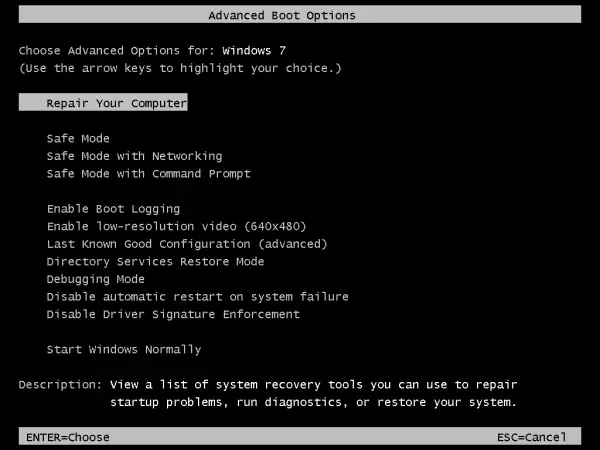
Nå vil PC-en starte på nytt, og hvis den startes regelmessig som før, kan problemet løses med denne metoden.
2. Kjør SFC for å reparere
- Gå til Windows Boot Manager
- NavigasjonsparFeilsøking> avanserte instillinger > Ledeteksten.
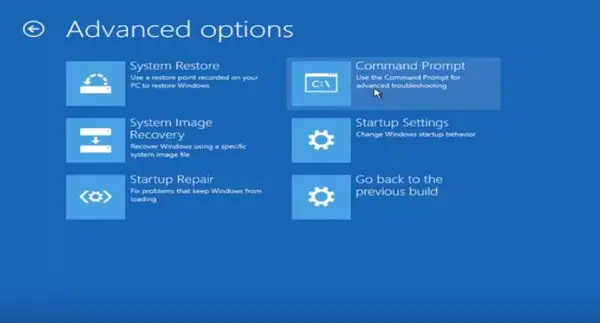
- Nå åpnes ledeteksten.
- Type sfc /scannow Og trykk Enter.
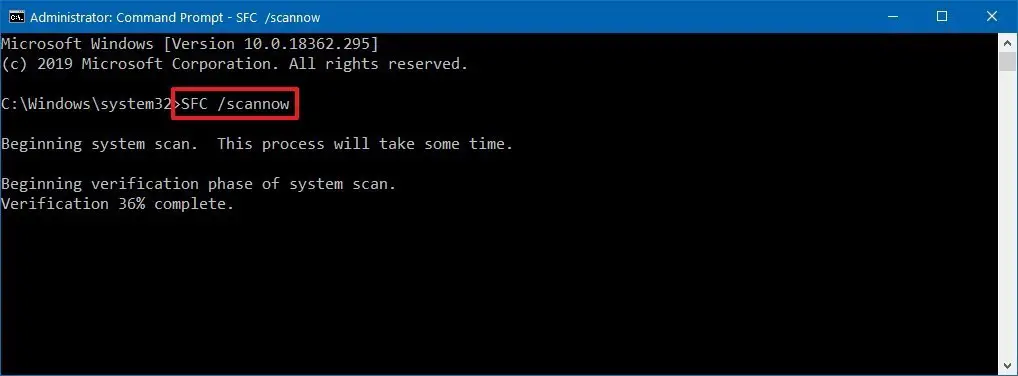
- La SFC-verktøyet skanne og reparere skadede filer.Etter at skanningen er fullført, start PC-en på nytt, og feilen skal være fikset.
3. Opprett et systemgjenopprettingspunkt.
Vanligvis vil operativsystemet opprette et systemgjenopprettingspunkt når det kjører normalt.Hvis systemgjenopprettingspunktet er på plass, kan du gjenopprette systemet og fikse feil.Her er fremgangsmåten for å gjøre det
Merk: Noen PC-er har en snarvei for å gå direkte inn i systemgjenopprettingspunktet, for eksempel f10 eller f11.Prøv å trykke på dem ved oppstart, og du vil bli omdirigert til reparasjonsmenyen.
- Gå til skjermbildet for Windows-innstillinger og klikk på "Neste" og klikk deretter på "Reparer datamaskinen".
- Gå deretter til "Feilsøking"Alternativ og klikk "systemgjenoppretting".
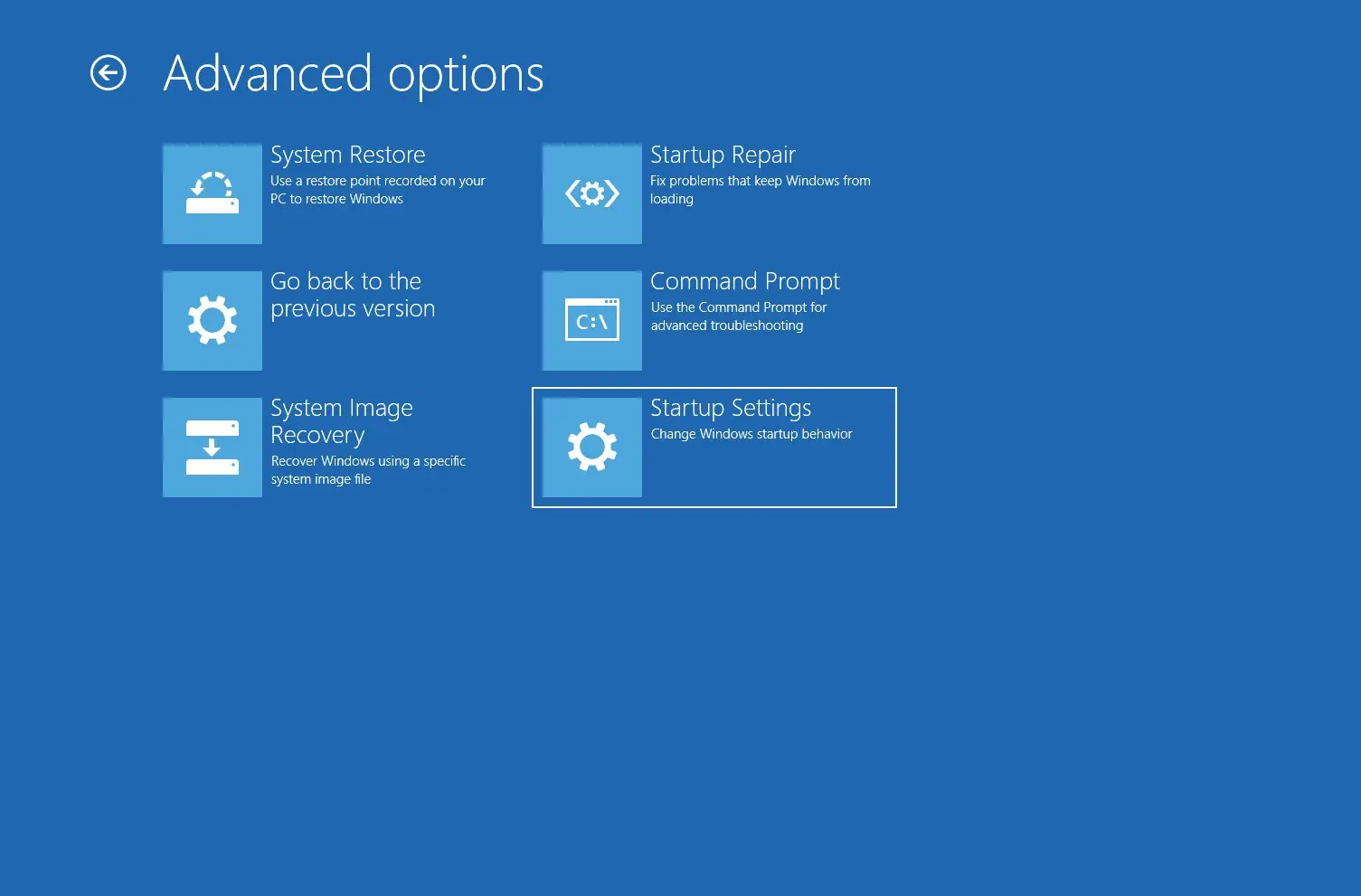
- dukker opp" systemgjenoppretting"vindu, klikk på " Neste steg". Velg deretter et gjenopprettingspunkt fra når systemet kjører normalt,Deretter igjenKlikk på Neste steg.
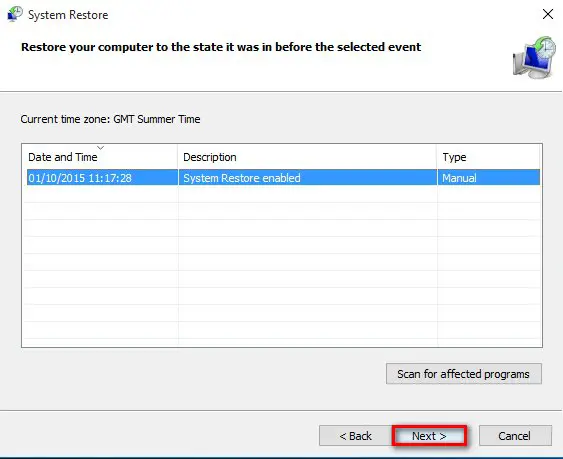
- Etter å ha klikket på "Neste", klikk på "Fullfør" og vent til systemet går tilbake til tilstanden før feilen oppsto.
4. BCD reparasjon
Den mest effektive måten å fikse 0xc000014c feilkode på er å rekonfigurere BCD-filen.Noen ledetekstkoder kan brukes til å reparere skaden på BCD-filen, og da vil systemet fungere normalt.Følg de angitte trinnene
- Gå til Windows Boot Manager
- Gå til"Feilsøking> avanserte instillinger > Ledeteksten"
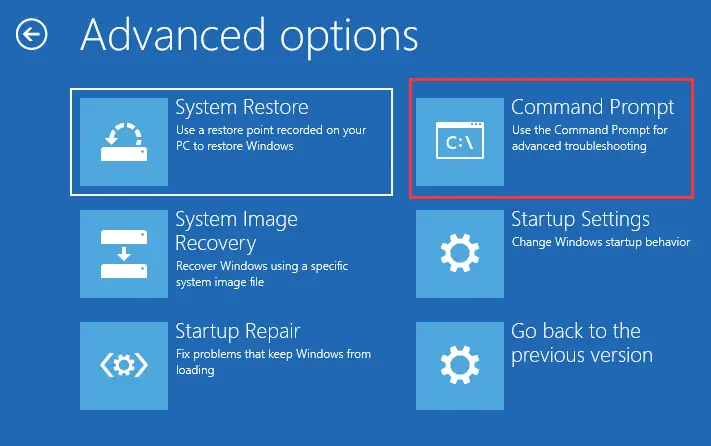
- Skriv nåBootrec/FixMbr Og trykk Enter
- Skriv det igjenBootrec/FixBoot Og trykk Enter
- Skriv nå Bootrec/ScanOS Og trykk Enter
- Skriv til sluttBootrec/RebuildBcdOg trykk Enter
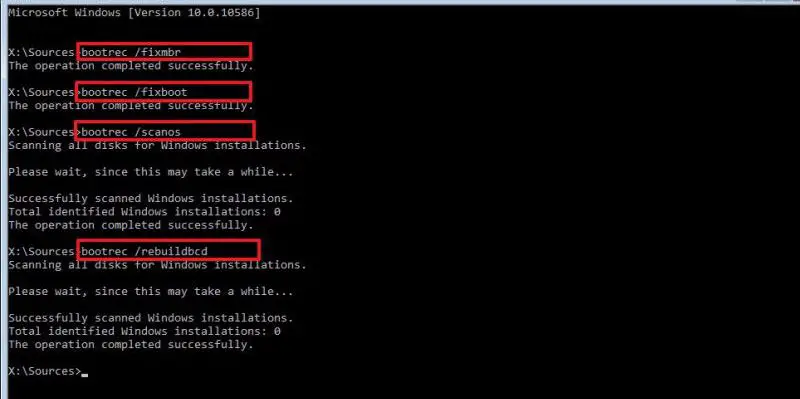
- Etter å ha skrevet inn alle kommandoene, skrivchkdsk /f /r Og trykk Tast inn.
Dette vil se etter dårlige harddisksektorer og reparere dem.Start datamaskinen på nytt og sjekk om feilen er løst.
5. Konfigurer på nyttRegisterfil
Merk-Når du bruker denne metoden, må du fysisk fjerne harddisken fra PC-en og koble den til den fungerende PC-en som en sekundær HDD.
Nå kan rekonfigurering av den ødelagte registerfilen fikse feilen permanent.Følg trinnene nedenfor.
- Fjern først harddisken fra PC-en der den skadede Windows er installert.
- Koble den til den fungerende PC-en gjennom harddiskboksen og kontakten.
- Nå får du tilgang til den sekundære harddisken og gå til /Windows/system32/config/RegBackadresse.
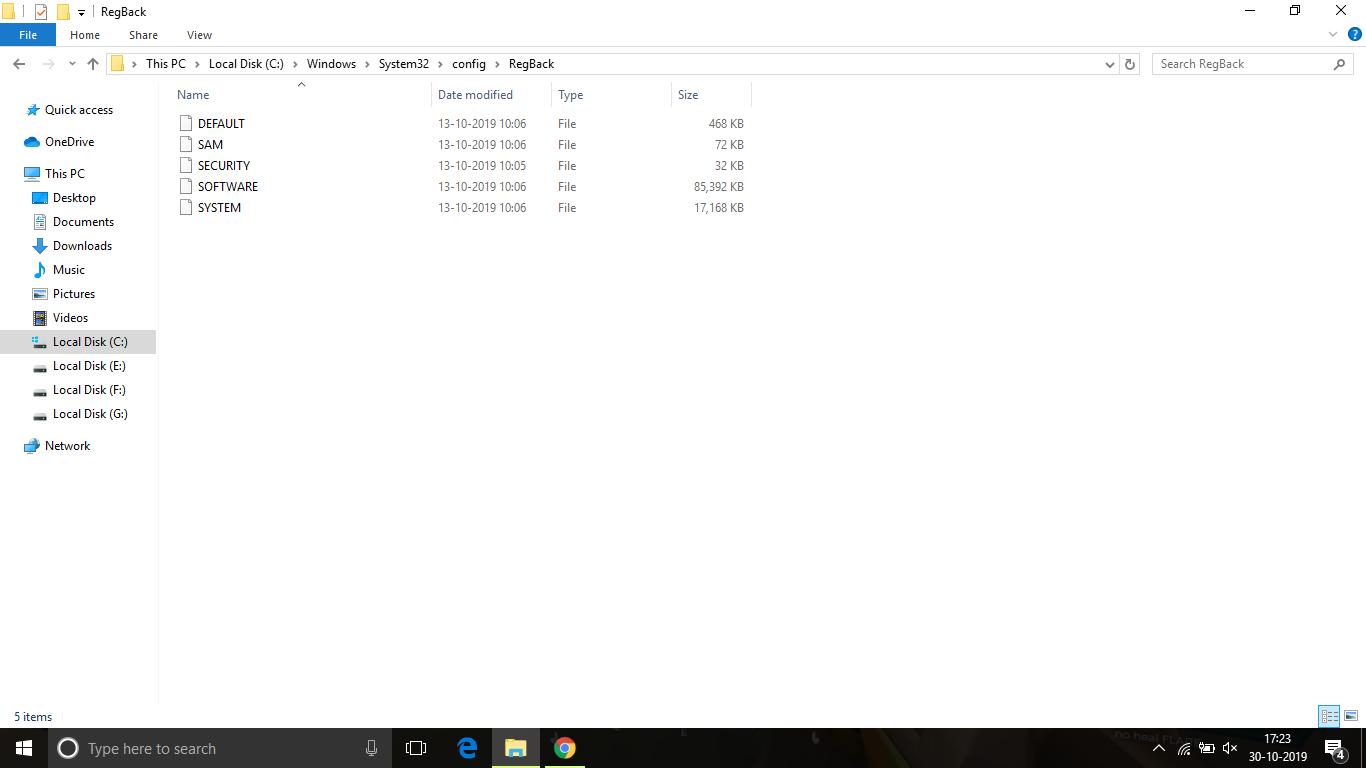
- Kopier nå alle filene som finnes i mappen og lim dem inn /Windows/system32/config-adresse , Klikk deretter"alle"Å dekkeconfigMappeEksisterendefil.
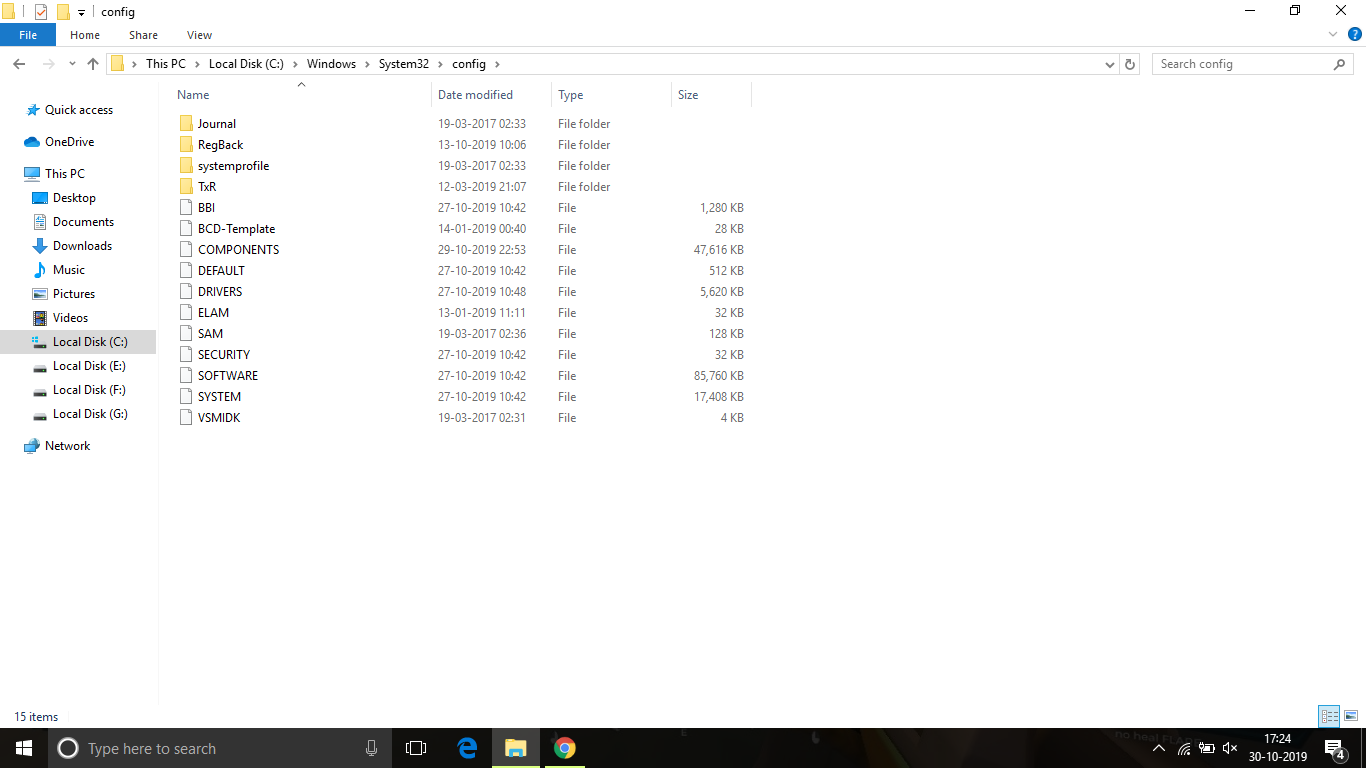
- Deretter slår du av PC-en og kobler fra HDD-en, og setter den deretter tilbake i PC-en den tilhører.
- Start PC-en og få den til å starte opp normalt
Denne metoden skal løse feilen, og du skal kunne få tilgang til PC-en som før uten problemer.
Konklusjon
disse erI Windows OSreparere0xc000014c kodefeilDen beste måten.Jeg håper du tydelig kan forstå og implementere trinnene for å rette feilen.


![Hvordan se Windows-versjonen [veldig enkelt]](https://infoacetech.net/wp-content/uploads/2023/06/Windows%E7%89%88%E6%9C%AC%E6%80%8E%E9%BA%BC%E7%9C%8B-180x100.jpg)


